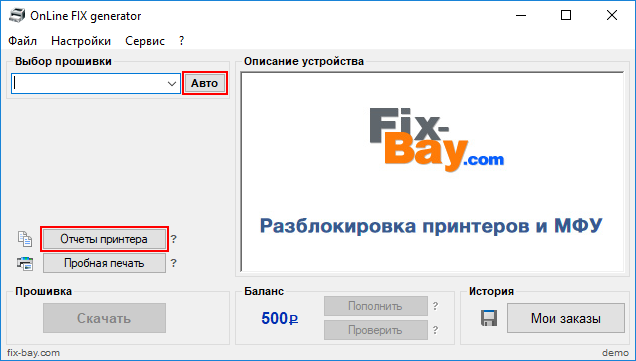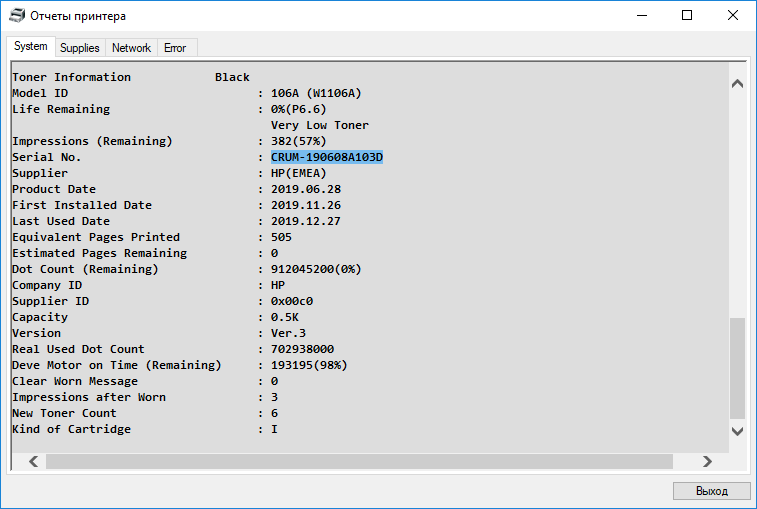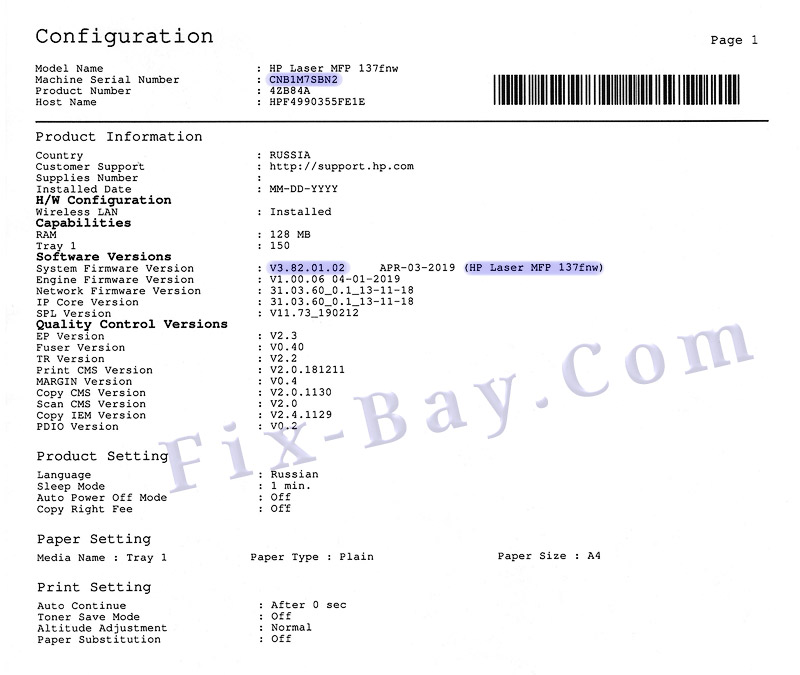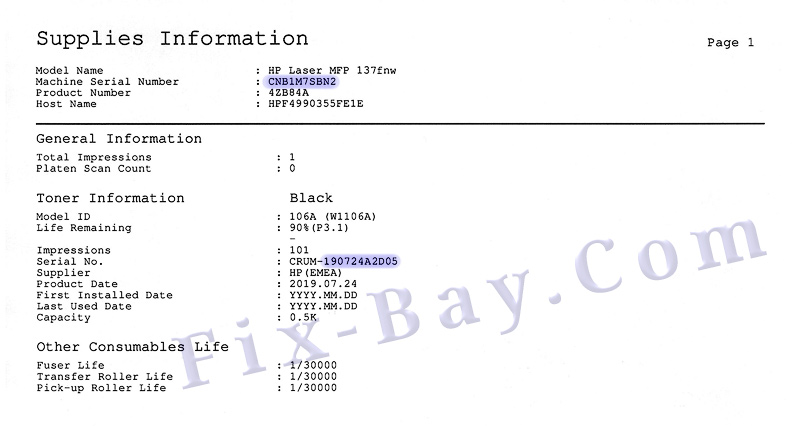Для заказа FIX прошивки
- Модель МФУ
(см. на передней панели МФУ) - Версию прошивки МФУ
(см. в строке отчёта
System Firmware Version) - Серийный номер МФУ
(см. в строке отчёта:
Machine Serial Number) - Номер CRUM чипа картриджа
(см. в строке отчёта Serial No: CRUM-)
[ Авто ] в OnLineFIX.exe
Как заказать прошивку?
Прошивка HP Laser 137fnw

Убедитесь, что версия FIX прошивки, доступной для заказа в генераторе, совместима с текущей версией прошивки принтера.
| Модель МФУ | Версия FIX прошивки в генераторе | Подходит для версий прошивок | Цена, (в рублях РФ) |
|---|---|---|---|
| Laser 137fnw | 3.82.01.02 (SN+crum) | 3.82.01.01 3.82.01.02 | 500 |
| 3.82.01.10 (SN+crum) | 3.82.01.07 3.82.01.10 3.82.01.11 | 500 |
Оформите заказ в генераторе OnLineFIX или Web-генераторе Chipov.NET™ и скачайте на жёсткий диск архив с прошивкой. Помимо fix-прошивки принтера Laser 137fnw, в архиве также присутствует программа usbprns2.exe для отправки из ОС Windows файла прошивки в USB порт принтера, а также текстовый документ instruction.txt с подробной инструкцией по прошивке аппарата.
Печать отчёта Laser 137
Если принтер заблокирован, печать отчёта возможна из сервисного меню!
При полной блокировке, для печати отчёта замените чип в картридже на оригинальный рабочий или используйте OnLineFIX.exe (см. ниже).
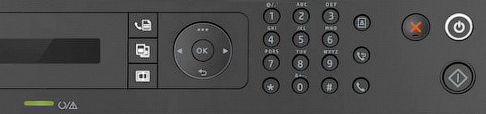
• Из меню:
Нажимая кнопку [Мenu •••], найдите раздел:
{Настр. сист.} / {System Setup }
нажмите [ OK ], нажимая кнопку [ > ], найдите раздел:
{Отчет} / {Report}
нажмите [ OK ], нажимая кнопку [ > ], выберите:
{Конфигурация} / {Configuration} или
{Расх. материал} / {Supplies Info}
Нажмите [ OK ][ OK ]
Распечатается соответствующий отчёт.
• Из генератора OnLineFIX.exe
B OnLineFIX.exe возможно получение полноценных отчётов принтера программным путём (а также автоматическое получение всех данных для заказа fix-прошивки), даже если принтер заблокирован или в распечатанном отчёте отсутствует номер CRUM!
• Из сервисного меню:
Войдите в раздел { Report }, выберите пункт:
{ Configuration } или { Supplies Info }.
Распечатается соответствующий отчёт.
Вход в сервисное меню (TEСH MODE)
нажмите:
[Мenu •••] [ # ] [ 1 ] [ 9 ] [ 3 ] [ 4 ] [Мenu •••]
Образец отчёта Configuration Laser 137
Образец отчёта Supplies Information Laser 137
Вход в принудительный режим прошивки Laser 137
На выключенном принтере нажмите и удерживайте кнопку: [Stop].
Нажмите и удерживайте кнопку [Power], через ~ 1 сек отпустите обе кнопки и быстро повторно нажмите кнопку [Stop].
При успешном входе в принудительный режим, сообщение на дисплее МФУ
{ Download Mode. Press Stop Key } сменится сообщением { Wait Image }.